무료 또는 프리미엄 계정으로 Spotify 음악을 벨소리로 사용하는 방법은 무엇입니까?
많은 사람들에게 벨소리는 내면의 표현입니다. 점점 더 많은 사람들이 자신만의 맞춤 벨소리를 만들고 싶어합니다. 벨소리 비용을 지불하고 싶지 않다면 무료 음악 리소스를 찾아야 합니다. 그러면 Spotify가 좋은 선택임을 알게 될 것입니다. 무료 사용자이지만 Spotify에서 수많은 노래에 액세스할 수도 있습니다. 좋아하는 Spotify 노래를 많이 수집할 수 있지만 나만의 벨소리로 만들 수 있습니까?
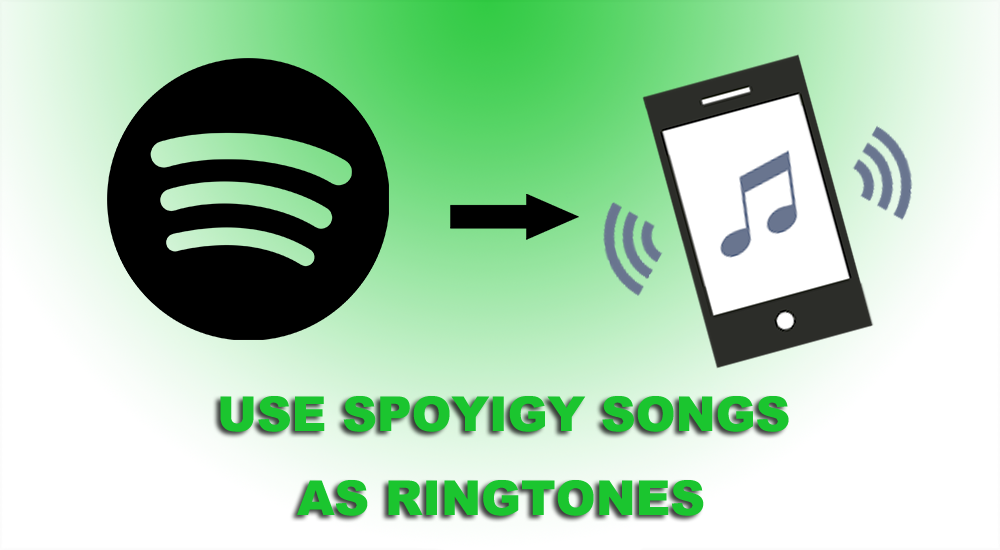
Spotify에서 벨소리를 만들려면 첫 번째 단계는 Spotify에서 노래를 다운로드하고 Spotify 노래를 휴대전화로 가져오는 것입니다. 그러나 무료 사용자는 Spotify 음악을 다운로드할 수 없습니다. Premium 가입자는 오프라인 청취를 위해 Spotify 노래를 다운로드할 수 있지만 다운로드한 Spotify 노래는 DRM으로 암호화됩니다. DRM으로 보호된 Spotify 노래는 편집하거나 전송할 수 없다는 것을 모두 알고 있습니다. 다행히도 시장에는 Spotify 노래에서 DRM 보호를 제거할 수 있는 Spotify DRM 제거 및 다운로더가 너무 많습니다. Ondesoft Spotify Converter는 시장에서 가장 전문적인 Spotify 제거 도구 중 하나입니다.
Ondesoft Spotify 변환기를 사용하면 무료 계정으로 Spotify 노래를 다운로드하고 다운로드한 노래에서 DRM을 제거할 수 있을 뿐만 아니라 Spotify 노래를 MP3, M4A, WAV 및 FLAV와 같은 휴대전화 지원 벨소리 형식으로 변환할 수도 있습니다. 이 스마트 도구는 모든 ID 태그, 메타데이터 정보 및 100% 원본 Spotify 음악 품질을 출력 DRM이 없는 노래에 유지합니다. 다음의 간단한 4단계 프로세스를 통해 Spotify 노래를 나만의 벨소리로 변환할 수 있습니다.
1 부 Ondesoft Spotify Music Ripper를 사용하여 Spotify 음악을 MP3로 다운로드
1. Ondesoft Spotify 뮤직 리퍼 실행
Mac 또는 Windows에서 Ondesoft Spotify Converter를 다운로드, 설치 및 실행하십시오. 컴퓨터에 Spotify 앱을 설치했는지 확인하세요. Spotify가 자동으로 실행됩니다.

2. Ondesoft Spotify Converter에 Spotify 노래, 앨범 또는 재생 목록 추가
Spotify 앱에서 인터페이스로 직접 트랙, 재생 목록 또는 앨범을 끌어다 놓습니다. 또는 "파일 추가"를 클릭하고 노래, 앨범 또는 재생 목록의 링크를 하단 영역에 복사하여 붙여넣은 다음 + 아이콘을 클릭합니다. 재생 목록 또는 앨범의 모든 노래가 기본적으로 선택됩니다. 변환하고 싶지 않은 트랙을 자유롭게 선택 취소할 수 있습니다. 그런 다음 추가를 클릭하여 선택한 모든 노래를 가져옵니다.

3. 출력 형식 선택(선택 사항)
기본 출력 형식은 MP3입니다. Spotify Music을 MP3로 변환하는 것 외에도 Spotify Music을 M4A, WAV, FLAC, OGG, AIFF로 변환하는 것도 지원합니다. 옵션 - 고급을 클릭하여 필요에 따라 출력 형식, SampleRate 또는 BitRate를 변경합니다. 원하는 경우 옵션 - 일반을 클릭하여 출력 폴더를 변경합니다.

4. 변환 시작
벨소리를 만들려면 출력 형식을 변경할 필요가 없습니다. 이 단계로 건너뛰십시오. 변환 버튼을 클릭하여 Spotify 음악을 MP3로 변환을 시작합니다.

변환 후 기록 버튼을 클릭하여 MP3 형식의 DRM이 없는 Spotify 노래, 앨범 또는 재생 목록을 빠르게 찾습니다. 그런 다음 변환된 Spotify 노래를 휴대폰에 벨소리로 전송할 수 있습니다.

파트 2 다운로드한 mp3 Spotify 음악으로 벨소리 만들기
- https://ringtonemaker.com을 열고 mp3 음악을 업로드합니다.
- 마커를 배치하여 범위와 클립 지속 시간을 설정합니다.
- 오디오 클립을 들으려면 "재생"을 클릭하십시오.
- 벨소리 형식을 선택합니다. iPhone용 M4R, 대부분의 다른 휴대전화용 MP3.
- 노래를 벨소리로 변환하려면 "벨소리 만들기"를 클릭하십시오.
3 부 iTunes에서 iOS 장비로 사용자 정의 벨소리 이동
- 장치를 컴퓨터에 연결합니다.
- 아이튠즈를 엽니다. 최신 버전 인지 확인하십시오 .
- 컴퓨터에서 장치에 추가하려는 벨소리 또는 소리를 찾습니다. 벨소리 또는 벨소리가 이전에 iTunes 보관함에 있었다면 iTunes 미디어 폴더 의 Tones 또는 Ringtones 폴더에서 찾을 수 있습니다 . Mac용 GarageBand에서 벨소리를 생성한 다음 iTunes에 공유했다면 가져오기 폴더에 있을 수 있습니다.
- 장치에 추가할 음색을 선택하고 복사합니다. ( 단축키를 사용할 수 있습니다 .)
- iTunes로 돌아가서 음악의 라이브러리 탭으로 이동하십시오.
- 왼쪽 사이드바에서 기기를 클릭한 다음 톤을 클릭하십시오.
- 당신의 음색을 붙여 넣습니다. ( 단축키를 사용할 수 있습니다 .)
사이드바
관련 기사
온데소프트 팁
더 >>- Sonos의 Spotify 무료 버전
- 무료 크리스마스 노래 다운로드
- 스포티파이에 대해 알아야 할 9가지
- Spotify 프리미엄 무료 받기
- Apple Watch에서 Spotify 재생
- Spotify를 MP3로 변환
- Spotify를 M4A로 변환
- Spotify를 WAV로 변환
- Spotify를 FLAC으로 변환
- iPod shuffle로 Spotify 재생 목록
- Spotify의 DRM 무료 음악
- Spotify에서 MP3 음악 다운로드
- 무료로 Spotify 음악 다운로드
- 프리미엄 없이 Spotify 음악 다운로드
- Spotify 노래를 외장 하드 드라이브에 다운로드
- MP3 플레이어에서 Spotify 음악 즐기기
- Spotify 프리미엄 무료 평가판 연장
- 무료 스포티파이 다운로더
- 무료 Spotify 녹음기
- 백업 Spotify 음악
- 차에서 Spotify 재생
- HomePod에서 Spotify 재생
- Spotify++ iOS AppValley에서 다운로드
- TweakBox에서 Spotify++ iOS 다운로드
- Spotify 음악을 오프라인에서 무료로 듣기
- Sandisk MP3 플레이어에서 Spotify 음악 듣기
- iPod에서 Spotify 듣기
- Amazon Echo에서 Spotify 음악 재생
- iPhone 없이 Apple Watch에서 Spotify 음악 재생
- Apple Watch에서 Spotify 음악 재생
- iPod Nano에서 Spotify 음악 재생
- iPod Shuffle에서 Spotify 음악 재생
- PS4에서 Spotify 음악 재생
- Roku에서 Spotify 음악 재생
- Sonos에서 Spotify 음악 재생
- Google Home에서 Spotify 음악 재생
- Spotify에서 노래 녹음
- Spotify 음악을 MP3로 녹음
- 스포티파이 DRM 제거
- Spotify 음악을 MP3로 저장
- 음악을 벨소리로 Spotify
- Spotify 무료 VS 프리미엄 비교
- 무료 Spotify 프리미엄 받기 - 해킹 없음
- Spotify 음악 다운로더
- 스포티파이 음악 품질
- Spotify 음악 녹음기
- Apple Watch에서 Spotify 오프라인 재생
- 4세대 iPod Touch의 Sptofy
- 스포티파이 프리미엄 APK
- 스포티파이 프리미엄 무료
- Spotify Premium은 노래를 다운로드하지 않습니다
- Spotify 노래를 사용할 수 없음
- 스포티파이 학생 할인
- Spotify에 로컬 음악 동기화
- iPod 기능에 Spotify 동기화를 더 이상 사용할 수 없음
- 스포티파이 VS. 조수 비교
- MP3 변환기에 무료 Spotify
- Spotify에서 MP3로 변환기
- Spotify 대 Apple 음악 비교
- 스포티파이 VS 사운드클라우드
- Apple TV로 Spotify 스트리밍
- Spotify를 Chromecast로 스트리밍
- Android에 Spotify 동기화
- 스포티파이 비주얼라이저
- Spotify 재생 목록 다운로더
- TV에서 iTunes 영화 보기
- 아이튠즈 DRM 제거
- 삼성 TV에서 Spotify 재생
- Spotify 호환 MP3 플레이어
- 가청 오디오북에서 DRM 제거
- 가청을 MP3로 변환
- 최고의 DRM 오디오 변환기 검토
- Apple의 FairPlay DRM: 알아야 할 모든 것
- 상위 8가지 음악 스트리밍 서비스
- 프리미엄 없이 Spotify에서 광고 차단
- Spotify 노래를 전화로 다운로드하는 방법
- Spotify를 Discord에 연결하는 방법
- Wear OS Smartwatch에서 오프라인으로 Spotify 재생






